FacebookMessengerで入力と表示を非表示にする方法
最新のメッセージングアプリと同様に、Facebook Messengerは、誰かがあなたのメッセージを見たとき、または自分でメッセージを入力しているときに表示します。これらは、最新のメッセージを黙って確認したり、他の人がいつあなたに戻ってきたかを知るのに役立ちます。しかし、多くの人はそれらを好きではありません。
開封確認と入力インジケーターが便利というよりも有害だと思われる場合は、FacebookMessengerでそれらを非表示にする方法を紹介します。
デスクトップメッセンジャーで表示アイコンと入力アイコンを非表示にする方法
デスクトップ版のFacebookMessengerで「入力」または「表示」をオフにするための組み込みオプションはありません。その結果、仕事をするためにブラウザ拡張機能に目を向ける必要があります。
メッセンジャーで入力と表示のインジケーターを無効にすると主張するChrome拡張機能がいくつかあります。残念ながら、これらは行き来する傾向があり、このような拡張機能がスパマーに買収されないという保証はありません。ただし、執筆時点では、次のオプションが機能しています。
検索結果を乗っ取ったとのレビューがいくつかあったため、もう1つの人気のあるツールであるUnseenforFacebookは含めませんでした。
見えない:チャットのプライバシー
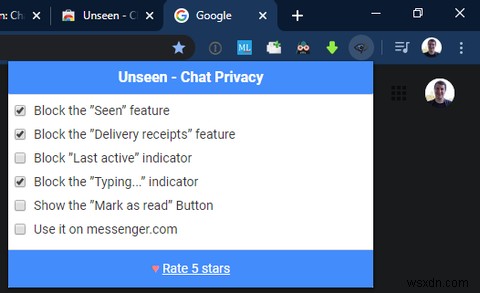
この拡張機能を使用すると、FacebookMessengerのいくつかの機能を無効にできます。
- 「メッセージが表示されました」アイコン
- 領収書を読む
- 最後にアクティブだったのはいつですか
- 「タイピング...」インジケーター
Facebookのメッセンジャーページに加えて、messenger.comの拡張機能を使用することもできます。アプリは十分にレビューされており、2019年1月以降更新されていませんが、テスト中に正常に機能しました。
ただし、アクセスするすべてのWebサイトのすべてのデータにアクセスする必要がありますが、これは過剰です。次のオプションは、プライバシーをより重視することです。
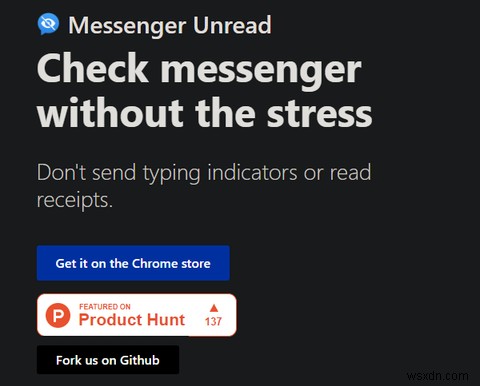
これはこの仕事ではあまり人気のない拡張機能ですが、同様に機能します。オプションのリストの代わりに、MessengerUnreadは単に開封確認と入力インジケーターを無効にします。ツールバーの拡張機能アイコンをクリックして、オンとオフを切り替えることができます---青色の場合、開封確認は無効になっています。
Messenger Unreadは、2020年2月に最後に更新されました。つまり、他のいくつかの選択肢よりも最新です。このツールもオープンソースです。開発者は、それがたった30行のコードであることを宣伝しています。これは、ソースを自分でチェックして、日陰が発生していないことを確認できることを意味します。
私たちのテストでは、「既読」インジケーターはまだ他の人への私たち自身のメッセージの横に表示されていましたが、彼らは私たちがいつ彼らのメッセージを見たかを知りませんでした。
Facebookメッセンジャーにオフラインで表示する方法
開封確認は気にしないが、メッセンジャーでオフラインになっていると友達に思わせたい場合は、設定を切り替えることができます。 ギアをクリックします FacebookMessengerウィンドウの左上にあるアイコン。ここに、アクティブなときに表示というラベルの付いたスライダーが表示されます 。
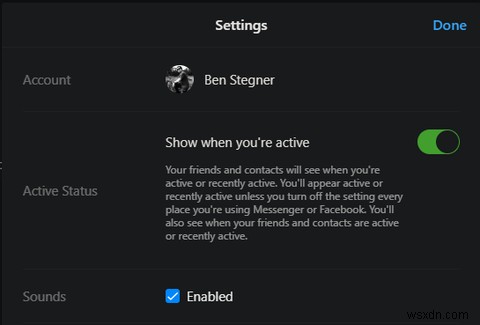
これをオフにすると、あなたがオンラインであるかどうかが友達に表示されなくなります。完全に非表示にするには、FacebookまたはMessengerを使用するすべての場所で無効にする必要があるため、携帯電話でも無効にする必要があることに注意してください。これを行うには、メッセンジャーアプリを開き、左上のプロフィール写真をタップして、アクティブステータスを選択します。 、スライダーをオフに切り替えます 。
AndroidまたはiOSでFacebookMessengerを使用する場合、上記のような拡張機能はありません。そのためには、メッセージを読んだことを示さずにメッセージをチェックするために、いくつかのトリックを採用する必要があります。
Facebook Messengerのメッセージを確認する最初の方法は、デバイスの通知を使用することです。 AndroidとiOSの両方で、新しい通知のバナーを表示し、後で確認することができます。
これらを使用すると、相手に警告することなく、着信メッセージのプレビューを表示できます。これの欠点は、メッセージが数行より長い場合、通知にその最初の部分しか表示されないことです。
まず、メッセンジャーアプリで、左上のプロフィール写真をタップしてオプションにアクセスします。ここで、通知とサウンドを選択します 通知があることを確認してくださいオン および通知プレビュー 有効。
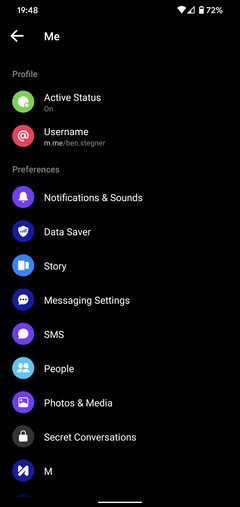
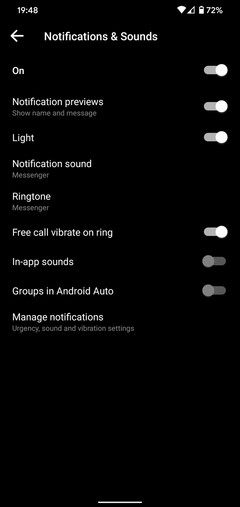
そこから、いつでも携帯電話の通知リストから着信メッセージのスニペットを読むことができます。ロック画面に表示されるほか、画面の上部から下にドラッグして、AndroidとiPhoneの両方で通知リストを表示します。
必要に応じて、通知の表示方法と音声を再生するかどうかをさらにカスタマイズできます。iPhoneでは、通知が閉じられるまで続く場合もあります。
Androidの通知設定を変更するには、[設定]>[アプリと通知]>[すべてのXアプリを表示]>[メッセンジャー]>[通知]に移動します 。ここでは、さまざまな種類のアラートの個々の通知設定を変更できます。

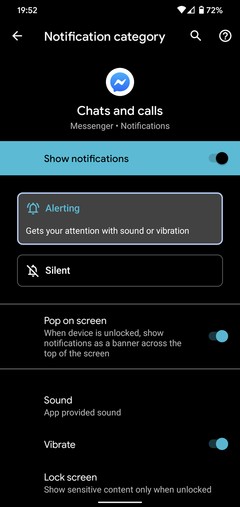
iOSでは、設定にアクセスします 、メッセンジャーまで下にスクロールします 、[通知]を選択します iOSの通知設定を変更します。ロック画面、通知センター、またはバナーのアラートを切り替えることができます。 バナースタイルを変更します 永続的 却下するまでそのままにしておきたい場合。
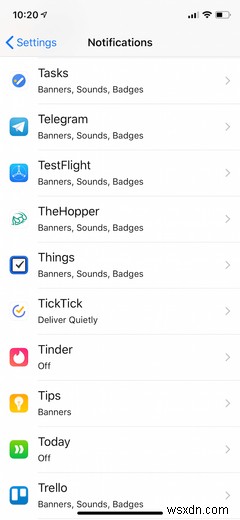
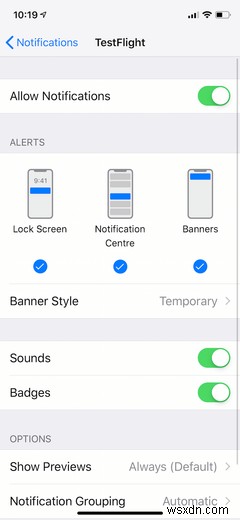
メッセージを秘密裏に読むもう1つの古典的なトリックは、携帯電話で機内モードを使用することです。これにより、オフラインでアプリを開いてメッセージを読むことができるため、Messengerはあなたがアプリを見たことを認識しません。
メッセージを受信したら、アクセスする前に携帯電話で機内モードをオンにする必要があります。 Androidの場合、画面を上から2回下にスワイプしてクイック設定パネルにアクセスし、機内モードをタップします 。
iPhoneユーザーの場合は、コントロールセンターを開き、機内モードをタップすることでこれを行うことができます アイコン。 Face IDを搭載したiPhoneで、画面の右上隅から下にスワイプしてコントロールセンターにアクセスします。 iPhoneに物理的なホームボタンがある場合は、代わりに画面の下から上にスワイプします。
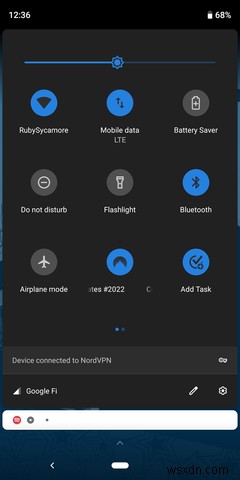
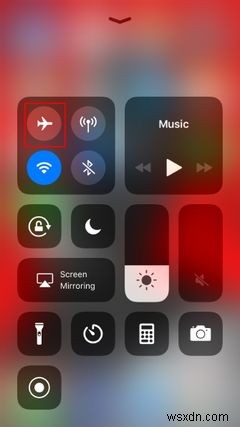
機内モードになったら、メッセンジャーを開いて読みたいメッセージを確認します。チェックアウトしたら、アプリスイッチャーからアプリを強制終了する必要があります。これにより、メッセージを開いたことをアプリがFacebookに通知するのを防ぎます。
Androidでは、画面の下から上にスワイプしてしばらく押し続けると、これを行うことができます。お使いの携帯電話が引き続き従来の3ボタンナビゲーションスキームを使用している場合は、正方形をタップします ナビゲーションバーのアイコン。次に、メッセンジャーをスワイプして完全に閉じます。
Face IDを備えたiPhoneをお持ちの場合は、画面の下から上にスワイプし、中央を1秒間押し続けて、アプリスイッチャーを開きます。ホームボタンのあるiPhoneモデルでは、ホームボタンを2回押してアプリスイッチャーを開きます。次に、メッセンジャーアプリをスワイプします。
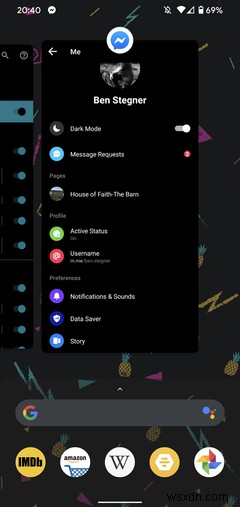
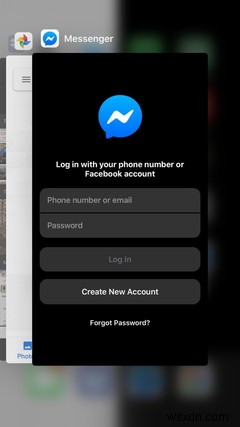
アプリを閉じた後、機内モードを無効にすることができます。他の人に知らせずにメッセージを正常に読んだ。
この記事では、FacebookMessengerで「表示」および「入力」メッセージをできる限り非表示にする方法について説明しました。したがって、誰かがMessengerに入力していることがわからない場合は、上記の戦略のいずれかを使用してこの機能を回避した可能性があります。
または、「入力中」のインジケーターが表示されないように、別のアプリからメッセージをコピーして貼り付けた可能性があります。
その他のヒントやコツについては、FacebookMessengerの最高の機能を確認してください。
-
Facebook メッセンジャーで音楽を送信する方法
Facebook Messenger を使用すると、ユーザーは友人や家族と簡単にコミュニケーションをとることができます。さらに、ユーザーはビデオ、オーディオ、GIF、ファイル、および MP3 音楽を連絡先に送信できます。ただし、多くのユーザーは、Facebook Messenger で音楽を送信する方法を知らない可能性があります。 .したがって、Facebook Messenger を介して MP3 音楽を送信する方法がわからないユーザーの 1 人である場合は、以下のガイドに従ってください。 Facebook メッセンジャーで音楽を送信する 4 つの方法 Facebook Messen
-
メッセンジャーのストーリーを作成、削除、非表示にする方法
ストーリーは、あなたの特別な瞬間を友人や家族と共有するためのお気に入りの手段です。 Facebook、Instagram Snapchat を含むほぼすべてのソーシャル メディア プラットフォームには、ストーリーを共有するオプションがあります。ストーリーのストーリーは Snapchat から始まりましたが、他のソーシャル メディア プラットフォームも Snapchat を統合しています。 Facebook は最近、メッセンジャーにストーリーを追加するオプションを開始しました。これは My Day と呼ばれています。 この機能は当初、Messenger Day と呼ばれていましたが、最近名前
